- Část 1. Jak odebrat zprávy WhatsApp na iPhone
- Část 2. Jak odstranit kontakty WhatsApp z kontaktu
- Část 3. Jak vymazat všechny chaty z iPhone
- Část 4. Jak odstranit účet WhatsApp na iPhone
- Část 5. Jak vymazat všechna data WhatsApp na iPhone pomocí FoneEraser pro iOS
- Část 6. Offload App to Clear WhatsApp Cache on iPhone
- Část 7. Uninstalll App to Delete WhatsApp Data
- Část 8. Časté dotazy o tom, jak odstranit WhatsApp
- Vymažte nevyžádané soubory iPhone
- Vymažte mezipaměť iPadu
- Vymažte soubory cookie Safari pro iPhone
- Vymažte mezipaměť iPhone
- Vyčistěte paměť iPad
- Vymazat historii Safari pro iPhone
- Smazat kontakty iPhone
- Odstranit zálohu iCloud
- Odstraňte e-maily pro iPhone
- Odstranit iPhone WeChat
- Odstranit iPhone WhatsApp
- Odstraňte zprávy iPhone
- Smazat fotografie z iPhonu
- Smazat seznam skladeb pro iPhone
- Smazat přístupový kód pro iPhone
Jak odstranit zprávy nebo účet WhatsApp na iPhone (nové metody 2023)
 Přidal Lisa Ou / 20. srpna 2021 09:00
Přidal Lisa Ou / 20. srpna 2021 09:00WhatsApp se stává populární aplikací v každodenním životě pro uživatele iPhone. Většina z nich ji používá k odeslání WhatsApp zprávy, aby WhatsApp volání, přijímat WhatsApp video a další online aktivity. Takže můžete najít množství obsahu komunitního textu, obrázků a videí uložených v iPhone. Můžete odstranit WhatsApp zprávy na iPhone uvolněte úložný prostor pro iPhone.


Seznam příruček
- Část 1. Jak odebrat zprávy WhatsApp na iPhone
- Část 2. Jak odstranit kontakty WhatsApp z kontaktu
- Část 3. Jak vymazat všechny chaty z iPhone
- Část 4. Jak odstranit účet WhatsApp na iPhone
- Část 5. Jak vymazat všechna data WhatsApp na iPhone pomocí FoneEraser pro iOS
- Část 6. Offload App to Clear WhatsApp Cache on iPhone
- Část 7. Uninstalll App to Delete WhatsApp Data
- Část 8. Časté dotazy o tom, jak odstranit WhatsApp
Část 1. Jak odebrat zprávy WhatsApp na iPhone
Někdy prostě odešlete špatné zprávy a už je nechcete mít v seznamu konverzací, můžete z iPhonu smazat jednu nebo více zpráv. Chcete-li jej snadno odstranit, postupujte podle níže uvedených kroků.
Krok 1zahájit WhatsApp app na vašem iPhone.
Krok 2Jít do Rozhovorypak najděte kontakt, konverzaci nebo skupinu, která obsahuje zprávy, které chcete odstranit, a klepněte na ni.
Krok 3Podržte zprávu, kterou chcete odstranit, dokud se neobjeví možnosti.
Krok 4Využít Vymazat, pak můžete zaškrtnout políčka vedle zpráv, které chcete odstranit z konverzace.
Krok 5Klepněte na Koš v levém dolním rohu.
Krok 6Potvrďte znovu klepnutím Smazat zprávu z menu.
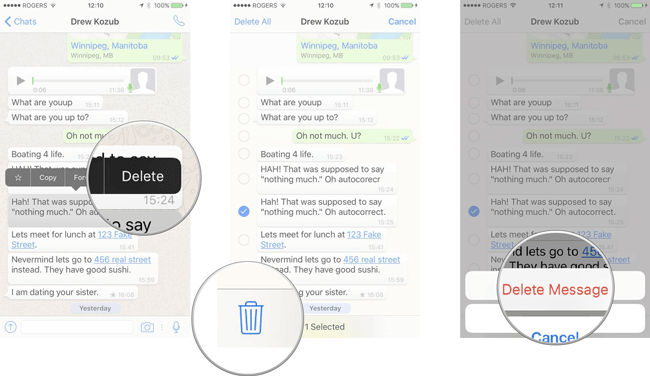
Část 2. Jak odstranit kontakty WhatsApp z kontaktu
Zkontrolujte, zda každá zpráva z konverzace není jednoduchou úlohou odstranit celou konverzaci. Takže si můžete vybrat jednodušší způsob, jak to udělat během několika kroků, jak je uvedeno níže.
Možnost 1. Smazat jednu konverzaci.
Krok 1Otevři tvůj WhatsApp a přejděte na Rozhovory Pohled.
Krok 2Otřete ji zprava doleva a potom klepněte na ikonu se třemi tečkami.
Krok 3Využít Smazat chat.
Možnost 2. Smazat více konverzací
Krok 1Běh WhatsApp app a klepněte na tlačítko Rozhovory na dně.
Krok 2Využít Změnit v levém horním rohu a označte konverzace, které chcete odstranit ze seznamu.
Krok 3Využít Vymazat v pravém dolním rohu.
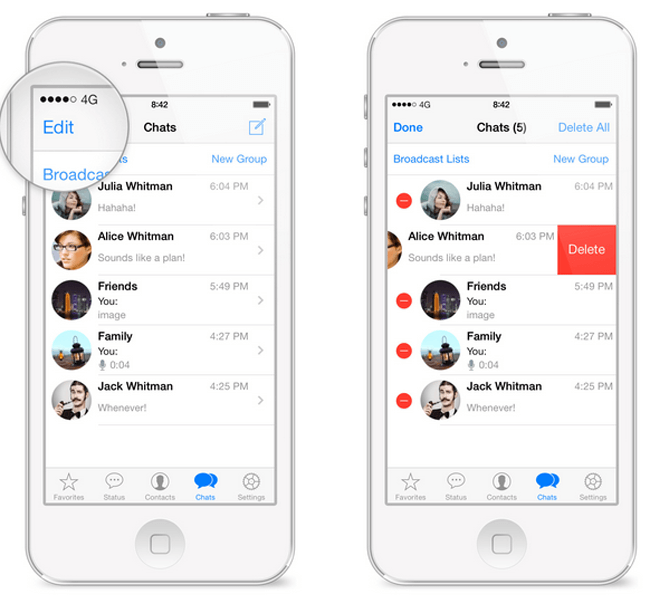
Část 3. Jak vymazat všechny chaty z iPhone
Vymazání všech Whatsapp chaty z iPhone je dobrou volbou uvolněte paměť zařízení a zbavit se zpomalení. Lze jej dokončit ve třech krocích.
Krok 1zahájit WhatsApp app a přejděte na Nastavení.
Krok 2Najít Rozhovory, pak Vymazat všechny chaty.
Krok 3Zadejte své telefonní číslo a klepněte na Smazat všechny chaty.
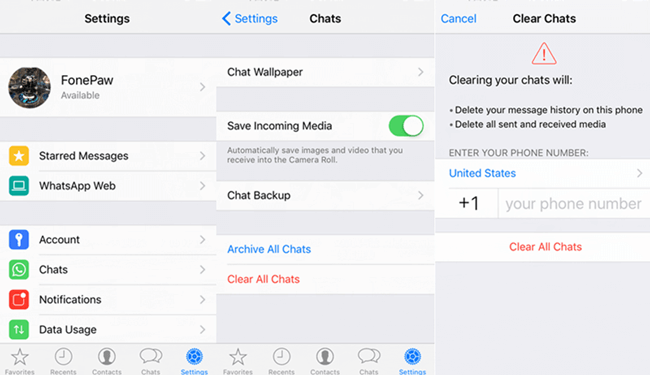
Část 4. Jak odstranit účet WhatsApp na iPhone
Pokud jste nemocní z WhatsApp a chcete otřete všechny informace z této aplikace můžete svůj účet v iPhone odstranit. Informace o vašem účtu, profilová fotka, všechny skupiny WhatsApp a historie zpráv na tomto telefonu budou natrvalo odstraněny.
Krok 1Jít do Nastavení a Účet.
Krok 2Využít Smazat můj účet.
Krok 3Vyplňte svou objednávku zadáním svého telefonního čísla a klepněte na Smazat můj účet znovu.
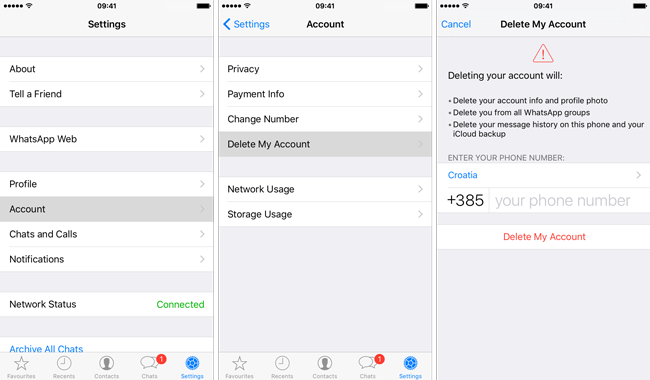
Část 5. Jak vymazat všechna data WhatsApp na iPhone pomocí FoneEraser pro iOS
Po všech smazání na vašem iPhone, neviditelná data, která jsou uložena na vašem iPhone stále mohou být obnoveny profesionální iPhone nástroj pro obnovu dat. Takže pokud chcete tyto údaje důkladně vyčistit a zaručit, že budou odkryty, budete potřebovat nástroj třetích stran FoneEraser pro iOS aby vám pomohl.
Možnost 1. Vymazat všechna data
Možnosti jsou tři úrovně mazání a každá z nich splňuje bezpečnostní standard, takže se nemusíte obávat úniku dat. Plně podporuje iPhone, iPad a iPod touch, což vám umožňuje odstranit fotografie z iPhone or odstranit nevyžádané soubory z iPadu. Níže je podrobný návod.
Krok 1Stáhněte si a nainstalujte software do počítače a poté se spustí automaticky.
FoneEraser pro iOS je nejlepší čistič dat pro iOS, který dokáže snadno a trvale vymazat veškerý obsah a nastavení na iPhone, iPad nebo iPod.
- Vyčistěte nepotřebná data z iPhone, iPadu nebo iPodu touch.
- Rychle vymažte data jednorázovým přepsáním, což vám ušetří čas na spoustu datových souborů.

Krok 2Připojte svůj iPhone a připojte jej k počítači. Potom klepněte na Věřte na obrazovce iPhone.
Krok 3Vybrat Vymažte všechna data poté úroveň mazání podle vašich potřeb. High Level Doporučujeme Vám.

Krok 4klikněte Home a pak Ano začít.
FoneEraser pro iOS je nejlepší čistič dat pro iOS, který dokáže snadno a trvale vymazat veškerý obsah a nastavení na iPhone, iPad nebo iPod.
- Vyčistěte nepotřebná data z iPhone, iPadu nebo iPodu touch.
- Rychle vymažte data jednorázovým přepsáním, což vám ušetří čas na spoustu datových souborů.
Možnost 2. Uvolněte místo
FoneErase pro iOS má také další funkci, která se nazývá Uvolněte prostor vám pomůže odstranit mezipaměť aplikace nebo odinstalovat aplikaci a vymazat data z iPhone. Níže je uvedeno, jak odstranit WhatsApp.
Spusťte na počítači iPhone Data Eraser a klikněte na Uvolněte prostor > Odinstalujte aplikace.
Poté v rozhraní uvidíte všechny své dostupné aplikace, klikněte na Odinstalovat .

Případně si můžete vybrat Uvolněte prostor > Vymazat nevyžádané soubory odstranit pouze mezipaměť iPhone. Vyčistí vám také úložiště iPhone.

Jak vidíte, existují různé způsoby, jak odstranit WhatsApp zprávy na iPhone a můžete si vybrat ten vhodný z výše uvedených základů na základě vašich okolností. Mimochodem, FoneEraser pro iOS vám také umožňuje odstranit nevyžádané soubory iPhone, vymazání historie vyhledávání a více z iPhone snadno a bezpečně.
FoneEraser pro iOS je nejlepší čistič dat pro iOS, který dokáže snadno a trvale vymazat veškerý obsah a nastavení na iPhone, iPad nebo iPod.
- Vyčistěte nepotřebná data z iPhone, iPadu nebo iPodu touch.
- Rychle vymažte data jednorázovým přepsáním, což vám ušetří čas na spoustu datových souborů.
Část 6. Offload App to Clear WhatsApp Cache on iPhone
Je frustrující, že Apple neposkytuje výchozí způsob vymazání mezipaměti iPhone. Uživatelé systému iOS by na to rádi přišli, protože tyto nevyžádané soubory se staly hlavním důvodem, proč iPhone běží pomaleji a pomaleji. Naštěstí iPhone přichází s novou funkcí, která se nazývá Vypnout aplikaci App, které vám pomohou uvolnit úložiště iPhone odstraněním aplikací a souborů mezipaměti.
Otevřete iPhone Nastavení app, klepněte na tlačítko obecně > iPhone Storage a najít WhatsApp ze seznamu. Můžete vidět Vypnout aplikaci App, Klikněte na to. Po dokončení se zobrazí ikona Přeinstalujte aplikaci Na rozhraní se objeví tlačítko, klepněte na něj. Případně můžete také přejít na domovskou obrazovku a klepnutím na ikonu aplikace WhatsApp ji znovu nainstalovat na iPhone.
Část 7. Uninstalll App to Delete WhatsApp Data
Liší se od aplikace Offload, odinstalováním aplikace se odstraní všechny dokumenty a data z iPhonu a nelze je obnovit. Ve výchozím nastavení máte 2 možnosti pro odebrání aplikací z iPhone.
Možnost 1. Nastavení Aplikace
Jak vidíte výše uvedeným způsobem, v Nastavení > obecně > iPhone Storage > WhatsApp sekce. Stačí na něj jednoduše klepnout.
Možnost 2. Přidržení ikony WhatsApp na domovské obrazovce
Stiskněte a podržte WhatsApp ikonu, dokud se netřese, a potom klepněte na x or - a zvolte Odebrat aplikaci.
Část 8. Časté dotazy o tom, jak odstranit WhatsApp
Jak odstranit skupinu WhatsApp?
Pro lidi, kteří chtějí vědět, jak odstranit skupinu WhatsApp, můžete otevřít WhatsApp a podržet skupinový chat ze seznamu, klepněte na Odstranit skupinu > DELETE.
Jak odebrat kontakty z WhatsApp?
Pokud chcete vědět, jak někoho odstranit z WhatsApp, můžete otevřít nový chat, vybrat kontakt. Klepněte na jméno na kohoutku a vyberte Změnit > Smazat kontakt.
To je vše o tom, jak odstranit kontakty na WhatsApp.
Jak odstranit stav WhatsApp?
Otevřená WhatsApp > Status, poté vyberte stav a klepněte na Vymazat.
Jak odstranit již odeslané zprávy WhatsApp?
Podržte zprávu a klepněte na Vymazat > Smazat pro všechny. Vezměte prosím na vědomí, že funguje asi hodinu po odeslání zprávy WhatsApp.
FoneEraser pro iOS je nejlepší čistič dat pro iOS, který dokáže snadno a trvale vymazat veškerý obsah a nastavení na iPhone, iPad nebo iPod.
- Vyčistěte nepotřebná data z iPhone, iPadu nebo iPodu touch.
- Rychle vymažte data jednorázovým přepsáním, což vám ušetří čas na spoustu datových souborů.
